直接在PPT中进行翻译操作
- 格式:docx
- 大小:106.07 KB
- 文档页数:4

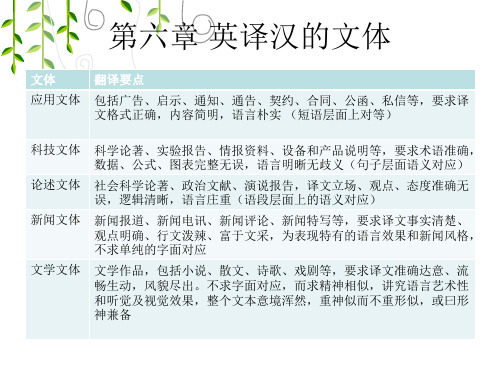


在WPS Office中翻译整个文档或部分文本,您可以按照以下步骤操作:对于全文翻译:
1. 打开WPS Office软件,并打开需要翻译的文档(Word、Excel或PPT 等)。
2. 在顶部菜单栏找到并点击“审阅”或者“团队办公”选项。
3. 在下拉菜单中选择“全文翻译”功能(可能表述为“机器翻译”、“智能翻译”或直接显示为“翻译”按钮)。
4. 点击后,根据提示选择目标语言,并确认开始翻译。
WPS会将整篇文档发送至云端进行翻译,并在完成后显示译文。
5. 完成翻译后,系统通常会以新的窗口或标签页展示翻译后的文档内容。
对于部分文本翻译:
1. 选中要翻译的文字内容。
2. 同样前往“审阅”或“团队办公”菜单。
3. 选择“翻译”功能,此时系统会自动识别选中的文字并将其翻译成预设的目标语言。
4. 翻译结果显示在弹出的小窗口中,可以直接复制到原文档中替换或参考。
请注意,WPS的翻译服务可能会依赖于网络连接和云端翻译引擎,且实际功能布局可能会随着版本更新而有所变化,请根据您当前安装的WPS版本操作。



有些ppt中的文件内容是需要进行在线翻译的,那么我们是怎么将ppt在线翻译的呢?ppt在线翻译的方法有哪些?下面小编就简单给大家介绍一下。
步骤一:我们需要将这些需要在线翻译的ppt文件准备好,然后进入到首页;
步骤二:然后通过在浏览器上的搜索迅捷PDF在线转换器进入到在线网站中去,找到导航栏中的文档处理,然后进入到PPT在线翻译中;
步骤三:进入之后就可以进行文件的自定义,将文件的语言进行一下设置,等文件设置好之后就可以进行文件的选择;
步骤四:将ppt文件直接拖动到界面中或是直接点击界面进行上传即可;
步骤五:等上传文件成功时候就可以进行在线翻译了,点击开始翻译即可将文件进行在线翻译;
步骤六:ppt文件的翻译是需要一定的时间的,我们可以耐心的等待一段时间,等文件转换完成;
步骤七:最后等文件转换完后就可以进行文件的在线下载了。
综上就是小编给大家简单介绍的将PPT在线翻译的方法,你学会了吗?希望可以帮助到你。

下班前半个小时,老板突然发来100页PPT文件想让翻译成英文,这次不是又要加班到深夜了嘛!同事看到小编像个霜打的茄子似的,把PPT文件翻译成英文的小妙招分享了出来。
今天小编来教教大家是怎样翻译100页PPT文件的。
一:PPT自带翻译功能
当打开一份PPT文档,想要把PPT文件中内容翻译成英文时,可以使用PPT工具中的翻译功能。
先把要翻译的文字选中,然后点击【审阅】选项卡,在【审阅】中大家可以在【语言】功能出看到【翻译】功能,选择【翻译所选文字】功能即可。
PPT自带的翻译功能在翻译内容的时候,会弹出安全格式窗口。
在该窗口处选择【是】。
之后在信息检索窗口处可以看到翻译出的文字,想要把PPT文件中的内容翻译成英文的话,再点击一下【插入】就可以了。
二:软件翻译
PPT自带的翻译功能,一点一点翻译内容的话,是有些消耗时间的。
除此之外,大家还可以使用软件进行翻译。
在电脑上下载一款文档翻译器。
进入到文档翻译器的页面后,因为老板让翻译的是PPT文件,所以需要的是文档翻译功能。
在页面中点击上传文件就可以将对应的PPT文件添加进去了。
文档翻译功能支持的是Word、Excel、PPT、PDF。
并且还可以调整翻译前后的语种,调整好之后,点击【翻译】就大功告成了。
大家学会了吗?3分钟转换100页PPT可是很容易的哟!有需要的小伙伴可以尝试一下哈!。


最近小编新学到一种技巧,那就是将PPT文档翻译成英文的格式。
之前同学要做一份英文的PPT我们到最后都没有完成,现在想想当时要是学会了这个技巧那不就好了嘛。
今天小编将PPT文档翻译成英文的操作分享给大家,希望需要的小伙伴们可以用的着。
步骤一:打开我们的迅捷OCR文字识别软件,在文档翻译工具的页面打开后,我们们可以看到该工具中不止有翻译一种功能。
步骤二:在该工具的左侧功能栏中,我们需要选择“文档翻译”功能。
这样我们就可以接着完成我们的PPT文档翻译了。
步骤三:在文档翻译中,我们需要在多个翻译功能中,滑动鼠标左键单击“PPT翻译”。
这样就可进入PPT翻译的页面中啦。
步骤四:因为我们是要将中文的PPT文档翻译成英文的,所以我们先要设置一下翻译前后的语种。
即简体中文转换到英文。
步骤五:在PPT文档的页面中,我们可以将需要的PPT文件添加进去了。
添加文件的时候,可以点击页面中的“上传文件”,当然也可以将我们需要的PPT文件直接拖拽到该页面中。
步骤六:如果我们对文件的输出目录没有要求的话,就不需要调整了。
那么输出的目录还是原文件的位置了。
最后我们只需要点击一下“开始翻译”就完事了。
这样我们就完成了PPT文档翻译成英文的操作了,大家学会了吗?很简单的,有需要的可以学学哦!。

ppt翻译成中文PPT翻译成中文PPT,全称为“幻灯片演示文稿”,是一种常用于商务会议、学术研讨和教育培训等场合的演示工具。
PPT的翻译是指将PPT 内容从一种语言转化为另一种语言,以便不同语言用户可以理解和使用。
PPT翻译工作通常由专业的翻译人员完成,以确保翻译的准确性和流畅度。
下面将介绍PPT翻译的主要步骤和注意事项。
首先,翻译人员要对PPT的整体内容进行全面理解。
他们需要仔细阅读每一页的文字和图片,了解演示的主题、目的和结构。
同时,他们还需要注意特定领域的术语和语法规则,以确保翻译的准确性和专业性。
其次,翻译人员可以开始逐页进行翻译。
他们可以根据PPT 中的文字内容逐段进行翻译,以确保翻译的连贯性和一致性。
在翻译过程中,他们可以参考在线词典、术语数据库和专业资料,以确保翻译的准确性和专业性。
同时,翻译人员还需要根据PPT的目标受众和场合进行适当的语言和风格调整。
比如,在商务会议中,翻译人员可以使用正式的商务用语和礼貌的委婉语言;在教育培训中,翻译人员可以使用简单易懂的语言和实例,以便学生更好地理解。
此外,翻译人员还需要关注PPT中的排版和格式。
他们可以根据原始PPT的排版和格式进行相应的调整和优化,以确保翻译后的PPT具有良好的可读性和视觉效果。
最后,翻译人员需要进行最后的校对和审校工作。
他们可以检查翻译的准确性、流畅性和一致性,同时也可以检查PPT的排版和格式是否符合要求。
总之,PPT的翻译是一项复杂而重要的工作,需要专业的翻译人员和严谨的翻译过程。
通过合理的翻译策略和精确的翻译技巧,翻译人员可以将PPT内容翻译成易于理解和使用的中文,为不同语言用户提供方便和效益。

ppt怎么翻译PPT是演示文稿的英文缩写,全称是"PowerPoint Presentation"。
下面是关于PPT的翻译的文章,共700字。
PPT的全称是“PowerPoint演示文稿”。
它是由Microsoft公司开发的一种演示文稿软件,广泛应用于商业、教育等领域,以便以一种易于理解的方式来展示信息和想法。
PPT通常由多个页面(称为幻片)组成,每个幻片上包含文字、图像、表格、图表等等。
PPT的目的是通过视觉和文字的呈现,帮助观众更好地理解和记忆所展示的内容。
PPT的使用非常广泛。
在商业领域,公司会使用PPT来进行产品介绍、销售演示、公司年度报告等等。
教育领域,教师可以使用PPT来教授课程内容、演示实验过程等等。
此外,PPT 也被广泛应用于演讲、培训、会议等各种场合。
翻译PPT的时候,需要考虑到目标受众的语言和文化背景。
一般来说,有两种常见的翻译方法。
第一种是直接翻译,即将原文中的内容逐字逐句地翻译成目标语言。
这种方法比较直观,但可能会因为语言结构和表达方式的差异而导致翻译不准确或不流畅。
因此,在直接翻译的过程中,需要注意语言的逻辑、语境、句式等等。
第二种翻译方法是意译,即根据原文的意思和目标受众的理解和接受能力,将内容翻译成更适合目标语言和文化背景的表达方式。
这种方法在翻译过程中更关注内容的准确传达和观众的接受程度,可以更好地传达原文的意图。
除了内容的翻译,还需要注意PPT的排版和设计。
在翻译过程中,要保持PPT的整体布局和设计风格的一致性。
同时,需要注意文字的字体、大小和颜色等,以保证视觉效果的统一和美观。
总之,翻译PPT需要考虑到目标受众的语言和文化背景,选择适合的翻译方法,并保持PPT整体布局和设计的一致性。
通过合理的翻译和设计,可以更好地传递信息和想法,使观众更好地理解和记忆所展示的内容。

你是不是还在苦苦寻找可以翻译ppt文档的软件?想要翻译ppt 文档还是很简单的,今天小编来给大家解决问题,为大家分享几个ppt文档翻译工具,希望可以让你不再发愁!
工具一:百度翻译器
这是一个在线翻译的工具,具体怎么翻译,看看下面的介绍。
1:在浏览器中找到这个翻译器,打开之后添加需要翻译的文档,直接上传就可以。
2:选择合适的翻译语言,之后点击翻译的按钮,就可以啦。
工具二:在线转换器
1:在转换器的导航栏目中找到文档处理,点击文档处理下的PPT
在线翻译即可进入操作页面。
2:添加需要翻译的文件,点击【点击选择文件】按钮即可在弹出的窗口中进行选择,然后选择合适的转换设置,根据自己的需要进行调整。
3:最后点击【开始翻译】,就可以了。
工具三:文档翻译器
1:点击桌面上的这个工具,打开后点击页面中的文档翻译功能,添加要进行翻译的ppt文档,点击【点击上传文档】按钮就可以。
2:文件添加进去后,选择需要的语言,有多种目标语音供我们选择。
3:接下来就可以开始翻译文件了,点击翻译的按钮,等待一会
翻译后的内容会展现在后边的显示框中,我们可以浏览。
4:翻译完成后的内容如果要保存出来的话可以点击【导出文件】按钮,选择保存的位置就好了。
好了,今天小编为大家分享了三个可以翻译ppt文档的软件,工具的操作方法也在上面了,介绍的很详细,相信大家一看就会吧!。

PPT文件怎么在线翻译成自己想要的语言,现在上市的公司越来越多,面对别国的精英人才也越来越多,每天需要准备的PPT文件也就越多越来,而有的PPT文件一模一样的内容还要做好几份吗,因为同时需要讲解给别国的领导层听讲,那可以将PPT文件直接翻译成自己想要的语言么,我起初也是觉得不可能,后来偶然的机会发现了一种方法,现在就来介绍给大家。
第一步:将需要翻译的语言准备至桌面上,然后点开电脑自带的浏览器,在里面搜索“迅捷PDF在线转换器”找到相关页面并点击进入。
第二步:进入在线转换器的首页后,可以看到很多关于在线转换的功能选项,点击其中的“文档处理”,并在下拉框内选择“PPT在线翻译”。
件:将需要翻译的语言添加至页面内。
开始翻译的按钮。
会就可以了。
翻译成功了,然后在将其保存至桌面或指定的文件夹内。
绍到这里就结束了对此还有疑问的朋友可以在下方留言哦。
直接在PPT中进行翻译操作
作者:老万
来源:《电脑爱好者》2020年第09期
Q:在制作PPT文档的时候,为了更好地进行宣传,有时需要加入对应的英文信息。
除了通过浏览器进行翻译以外,能不能直接在PowerPoint中进行翻译操作呢?
A:通过PowerPoint 2019打开要进行翻译的PPT文档,利用鼠标选中要进行翻译的文字,然后点击“审阅”标签中的“翻译”按钮,这时会在软件的右侧弹出一个翻译工具的侧边栏,在其中就可以完成相关内容的快速翻译操作。
Q:从网上找的素材有时会发现大小有一些问题,比如高度或者宽度不适合自己的要求。
如果直接进行操作的话,可能就会影响到素材的主体内容。
如何才能有效地拓展图片的高度或者宽度?
A:在Photoshop 2020中载入素材,点击裁剪工具并勾选上方的“内容识别”选项,然后按下Ctrl+“-”将整个视图进行缩小,再利用鼠标拖拽裁剪框到满意的大小,最后按下Ctrl+Enter 就可以进行自动填充。
Q:有时在上传图片到网站时,网站会对图片的大小进行限定,如果超过了设定的大小,就无法完成上传操作。
请问如何才能在压缩图片时设定自己指定的大小?
A:使用Photoshop 2020打开图片,在弹出的对话框中选择“JPEG”,然后点击旁边的按钮,在弹出的菜单中选择“优化文件大小”命令,在弹出的对话框中设置所需文件的大小,这样就可以压缩出自己想要的大小。
Q:在制作PPT文档的时候,有的时候会插入一些视频,但是在保存文档以后才发现,有时PPT文档的体积非常巨大,操作时可能就会造成文件运行的缓慢。
如何将这些超大的文件体积变小?
A:通过PowerPoint 2019打开PPT文档,点击“文件”菜单中的“信息”选项,然后在右侧的窗口中点击“媒体大小和性能”按钮,在弹出的菜单中选择“标准(480P)”选项,即可进行压缩操作。
Q:最近一个朋友发来一个文档,由于他使用的是苹果电脑,发送过来的文档是iWork文档,而我的电脑无法正常打开该格式文档。
应该如何解决这个问题?
A:让朋友打开浏览器进入iCloud网页版并登录,点击页面中的“Pages文稿”按钮,根据提示上传要打开的文档,再点击扳手按钮中的“下载副本”命令,选择Word选项后就可以完成文档的转换,然后再将转换好的文档发过来。